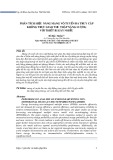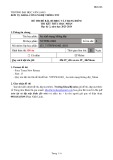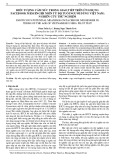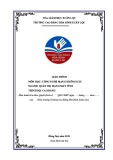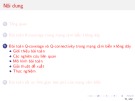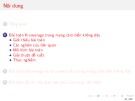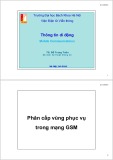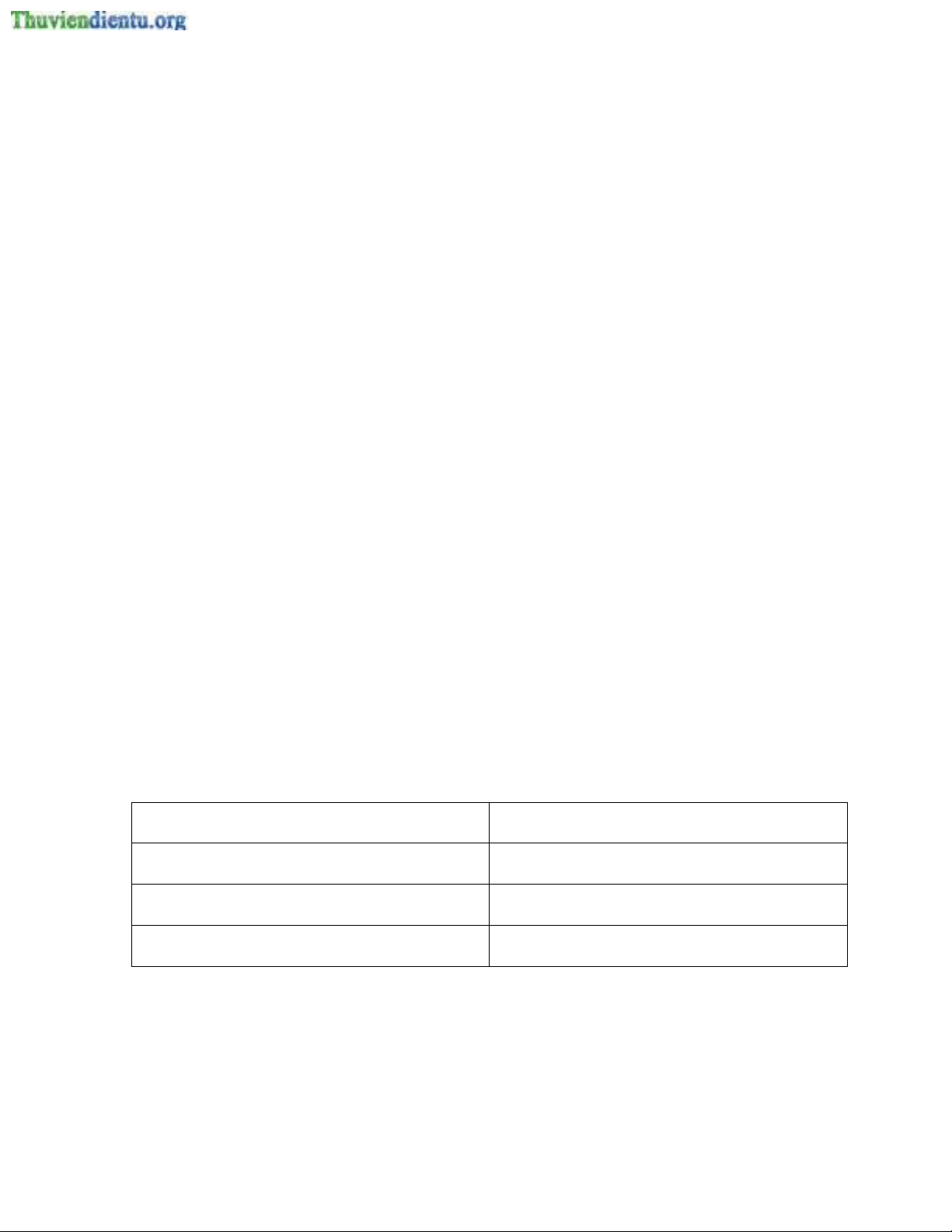
WIRELESS OVERVIEW
I. GIỚI THIỆU:
Để triển khai hệ thống mạng hiện nay có thể triển khai hệ thống mạng có dây
hoặc không dây. Nếu như yêu cầu của người dùng muốn truy cập dữ liệu mọi lúc
mọi nơi thì nên sử dụng giải pháp là Wireless.
Hệ thống mạng Wireless sẽ giúp bạn triển khai dễ dàng hơn so với số lượng dây
cáp nhiều của hệ thống mạng có dây, tiết kiệm được thời gian, tiền bạc, khả năng
mở rộng hệ thống dễ dàng và kể cả thời gian chết của hệ thống.
II. CÁC LOẠI WIRELESS NETWORK
WPAN (Wireless Personal Area Network): Công nghệ sử dụng WPAN hiện nay là sử
dụng Infra Red (IR) và Bluetooth (IEEE 802.15), cho phép sử dụng những thiết bị cá nhân
kết nối với nhau khoảng 9m
WLAN (Wireless Local Area Network): Triển khai Wireless cho hệ thống mạng nội bộ để
người dùng có thể kết nối vào hệ thống cho việc truy cập dữ liệu hoặc truy cập Internet
WMAN (Wireless Metropolitan Area Network): Là một công nghệ cho phép kết nối 2 vị
trí khác nhau như là để kết nối những tòa nhà lại với nhau. Đây là sự lựa chọn để thay thế cho
cáp quang
WWAN (Wireless Wide Area Network): Với những hệ thống rất lớn như là các chi nhánh
được đặt tại những thành phố khác nhau hoặc các quốc gia khác nhau. Với loại mô hình này
triển khai như công nghệ mạng điện thoại 2G.
Bảng so sánh:
Khoảng cách (mét) Network
0 Æ 10 Personal Area Network
0 Æ 100 Local Area Network
0 Æ 10000 Wide Area Network
III. 802.11 STANDARD
Hệ thống mạng Wireless được phát triển dựa vào chuẩn 802.11 (trong thập niên 1990 do
nhóm Institute of Electrical and Electronics Engineers) và sau này 802.11 là chuẩn được phát
triển và đi tiên phong trong công nghệ không dây trên thế giới.